超详细Sun xVM VirtualBox虚拟机安装GHOST封装系统教程
- 格式:doc
- 大小:3.14 MB
- 文档页数:41

GHOST系统封装详细图文教程[完整版](适合初学者)教程架构:第一篇系统、工具及软件安装第二篇封装工具选择及实战第三篇光盘ISO文件制作下面以封装制作GHOSTXPSP3为例,进行讲解!第一篇系统、工具及软件安装一、准备工作1、操作系统选择:建议采用微软官方的VOL原版——为什么要用VOL原版?因为VOL原版适用于任何电脑,而某些品牌机赠送的是OEM版,只能用于对应的品牌电脑,并且还需激活!——特别说明一下:很多人喜欢说正版,其实所谓的正版是要通过微软官方验证的,但是系统内容却并不一定是原版的。
2、系统补丁:主要靠自己平时收集整理,建议到微软官方下载如果没有,可以使用别人做好的,推荐一个比较好的系统补丁集——系统之家,每月都有更新!也可以使用360安全卫士下载,然后收集整理。
3、办公软件:一般来讲,做GHOST封装都会安装OFFICE办公软件,也建议采用微软原版,不要使用修改版。
Microsoft Office 2003_vol原版Microsoft Office 2003 Service Pack 32007 office system格式兼容文件4、工具软件:可以根据自己的爱好并结合电脑城装机的实际情况安装部分常用工具软件。
这些软件大部分都是共享的免费软件,也建议到相应的官方网站下载,尽量不要使用第三方修改版本!二、系统安装1、微软官方原版系统安装过程图解补充一下:为了封装系统的稳定,建议全新安装,即使用全盘格式化进行安装;同时在安装系统、工具、软件的时候断开外部网络;并使用PS/2鼠标操作!系统安装好后就可以进行系统补丁、工具软件、办公软件的安装——这里讲点窍门:先装工具软件、办公软件,最后装系统补丁。
因为很多集成补丁包里面含有WMP、OFFICE、DX、AX补丁,如果先装,可能你的OFFICE补丁就不是很完整。
2、系统主题屏保安装:首先进行系统主题破解,这里有适合XPSP2、XPSP3使用的破解程序然后是安装系统主题三、系统设置——这是一个比较复杂的东西,很多人都有自己的理解,也有自己的爱好。
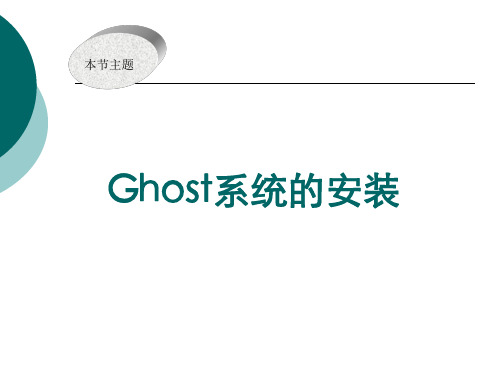

在vm 虚拟机中安装Ghost xp我用的vm 是6.5版本的,现在最新版本应该是7.1版的。
其实我觉得功能上应该差不多吧。
现在有汉化版本的,不过这种软件还是用英文版的好,不容易出错。
打开vm 虚拟机,在新建菜单中选择new virtual machine 。
如下图所示: 点击next 后,就是安装虚拟机的安装文件选择和系统类型选择的菜单,(系统安装文件可以放在光驱中,也可以用UltraISO 提取光盘镜像)。
由于我是提取了安装文件的,所以就用安装文件的镜像安装,这样也比在光驱中安装快。
下一步就是选择安装虚拟机的位置了,一般的话选择空间较大的磁盘。
选择虚拟机安装盘大小 1选择虚拟机文件存放位置 1选择虚拟机安装镜像 1点击next后,开始安装。
经典的Ghost安装界面就出现了。
这时候点击第一项安装是不行的,因为这时候相当于给一个全新的硬盘安装系统,而这个硬盘还没有分区的,主引导记录还没有建成。
所以下一步就是给硬盘分区,而且这个分区必须是主要的活动分区。
之后,从新回到Ghost安装界面,选择进入pe系统。
进入PE后,你可以选择快速格式化一下C盘,(其实,我就建了一个盘,你也可以分多几个盘。
用PE格式化一下是为了让系统更好的兼容。
因为诺顿在这方面跟微软的理解不同,囧!)然后,就直接打开gho文件,把它提取到C盘。
Ghost镜像提取完成后,就点击开始菜单。
选择重启。
之后回到Ghost 安装界面。
进入PQ 中。
这时候进入PQ 是为了把第一分区设置为活动分区(这个操作是关键,既不能迟也不能早,否则就会安装失败。
)点击确定后,虚拟机重启。
接着经典的xp 开机画面就出现了。
进入后,就是安装驱动了。
一般不要安装Ghost 的附带驱动。
直到完成后,选择安装虚拟机工具,就能实现分辨率与主机一样了。
到此,Ghost xp 应经成功的安装到虚拟机中了。
(同理,其实除去虚拟机设置的过程外,这其实可以用在新硬盘安装系统的,不过因为pq 对于大容量硬盘[300g 以上容量的小心了,数据无价]的支持不好,经常提示分区表错误,你可以用其他的工具分区,这就不在本文讨论范围之内了。

【步步为营】教你如何在VMWARE虚拟机上封装XP操作系统本期教程使用的vmware版本:7.0.1 build-227600大家可以下载合适的版本,推荐7.0版本以上,兼容性好,WIN7亦可使用。
今天封装系统要用到许多素材,这些大家都可以在网上搜的到,在此我就罗列一下清单:Ⅰ.封装工具Easy Sysprep v3 Final(简称ES3,当然还有其他工具,如信念的,雨林木风的等等,大家都可以试一试)Ⅱ.对应XP系统的综合驱动包Easy_DriverPacks_5.xx_WinXP_32Bit(简称e驱动V5 XP版)Ⅲ.安装系统时候的背景图片Ⅳ新版DirectX DirectX32_9.0c_201006(DirectX加强3d图形和声音效果,为很多软件提供直接服务)Ⅴ.7z压缩工具7-Zip(为了封装出来的系统体积小,可选用这一步)下面开始封装过程:1.打开虚拟机程序并安装好安装版的原版XP(需序列号,封装也用DG8FV-B9TKY-FRT9J-6CRCC-XPQ4G)或者网上下载的安装版的母盘,并安装好了一些常用软件,请参考:【步步为营】教你如何新建VMWARE虚拟机并安装WINXPSP3操作系统/view/8295c6c489eb172ded63b7c7.html2.当然在封装之前你也可以再优化一下系统,这里我就直接演示封装过程了,首先在PE系统下用7-zip把Program Files文件夹压缩成PF.7z(名字顺便),注意选极限压缩,这样压缩后文件体积小些PE系统界面7-zip3.完成后,回到待封装的系统,把素材Ⅰ,Ⅴ放在非系统盘,Ⅱ,Ⅲ,Ⅳ放到在新建的文件夹Sysprep文件夹中,运行ES3开始封装,大家看图操作即可这里勾选04,08 两个任务系统OEM 信息完善一下注意,这里要填写系统序列号,部署背景设定那里也可以使用单张图片,还有部署进度条那里也可以自定义,是系统部署过程更美观下面这里是设置过程中重要的一步综合驱动包添加到“系统部署前”DirectX添加到“系统部署前”PF.7z添加到“系统部署前”右边四项根据自己需要选择,添加到“首次进桌面”,然后调整顺序点完成出现确定封装画面确认所有都弄好了之后,点击确定,此步骤是不可逆的,一旦开始就不能停了,所以一定要检查好,确定开始封装任务。
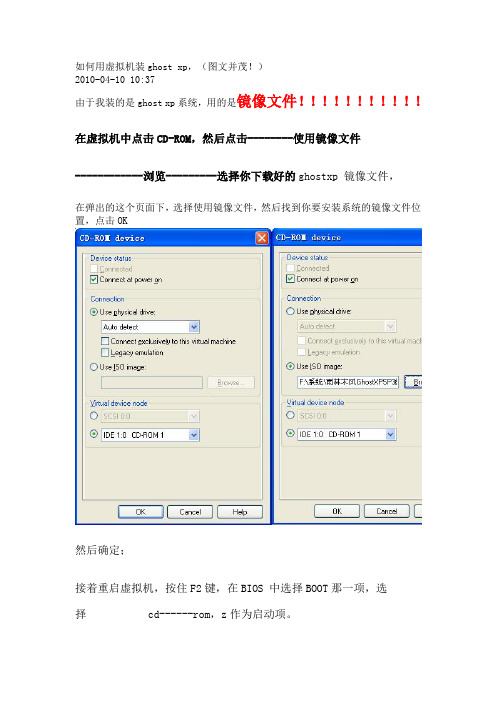
如何用虚拟机装ghost xp,(图文并茂!)2010-04-10 10:37由于我装的是ghost xp系统,用的是镜像文件!!!!!!!!!!!在虚拟机中点击CD-ROM,然后点击--------使用镜像文件------------浏览---------选择你下载好的ghostxp 镜像文件,在弹出的这个页面下,选择使用镜像文件,然后找到你要安装系统的镜像文件位置,点击OK然后确定;接着重启虚拟机,按住F2键,在BIOS 中选择BOOT那一项,选择 cd------rom,z作为启动项。
然后,重启虚拟机,耐心等一会儿-------------接下来会出现这个画面:这就是系统的安装界面,但是很重要的一点,虽然在开始我们分给了她20G,但是我们得给他分区,就分为2个分区,选择『6』用PQ8.05来进行分区:进入界面如下:出现上面的界面,在蓝色条纹的那一项,点右键,选择---------标签----给它取个名字如:MIAN;然后,再右键单击-------------建立----------------选择它为《主分区》------------在大小里面给它分个10000MB,然后选择文件格式为ntfs-----------确定;接着就会看到自己创建的系统分区了,它的下面还有一个分区,没有命名,右键单击它,选择----------建立--------逻辑分区,直接点击确定,你也可以为他选择合适的分区格式啦。
然后,单击-----------执行----------确定;然后最最重要的一点,那就是在装ghost 系统时,一定要将其主分区激活;!!!!!!!具体方法是:点击自己创建好的MAIN分区,然后点右键,--------进阶--------设置为作用,然后---------执行----------结束;重启计算机。
即可,这样就开始ghost了;等个3分钟,以后,完毕后,虚拟机会自动重启,接着就进入了熟悉的界面啦:等一回儿,他会自动安装驱动程序,图的顺序错了,呵呵别介意啊,反正都是全自动安装的,呵呵,这样就装好了,来看的人留个言啊,谢谢啊。

VirtualBox虚拟机使用教程图解在本教程中,我们将通过图解的方式来教您如何安装和使用VirtualBox虚拟机。
第二步:创建虚拟机1. 打开VirtualBox软件,点击“新建”按钮来创建一个新的虚拟机。
2. 在弹出的对话框中,填写虚拟机的名称和类型。
名称可以根据您的需要自己命名,类型选择“Linux”或“Windows”等操作系统。
3.选择虚拟机的内存大小。
根据需要选择合适的内存大小。
建议最少为1GB。
4.创建虚拟硬盘。
选择“创建虚拟硬盘”选项并按照提示完成相关设置。
5.点击“创建”按钮来完成虚拟机的创建。
第三步:安装操作系统1.选中刚刚创建的虚拟机,点击“启动”按钮以启动虚拟机。
2.在弹出的对话框中选择安装媒体。
如果您有安装介质(如光盘或ISO镜像),选择对应的选项并指定安装介质的位置。
如果没有安装介质,选择“没有安装介质”选项。
3.点击“启动”按钮开始启动虚拟机。
4.虚拟机将会启动并进入操作系统安装界面。
按照安装界面的提示进行操作系统的安装过程。
5.完成安装后,重新启动虚拟机,并登录到安装完成后的操作系统中。
第四步:配置虚拟机属性在虚拟机启动后,您可以对虚拟机的各种属性进行配置。
1.关闭虚拟机。
2.选中虚拟机并点击“设置”按钮来打开虚拟机设置对话框。
3.在设置对话框中,您可以配置虚拟机的硬件属性,如内存、硬盘、网络等。
4.您还可以配置共享文件夹、虚拟机显卡和USB支持等功能。
5.配置完成后,点击“确定”按钮保存设置。
第五步:在虚拟机中安装软件1.启动虚拟机,并登录到操作系统中。
3.在虚拟机操作系统中,您可以像在实体计算机上一样使用和配置软件。
第六步:关闭虚拟机1.关闭虚拟机中的所有应用程序。
2.在虚拟机操作系统中点击“开始”菜单,选择“关机”或“重启”选项。
3.等待虚拟机关机或重启完成后,关闭VirtualBox软件。
总结:。
VirtualBox安装Windows XP图文教程一)创建一个虚拟机1 启动VirualBox,如下图所示:2 点击“新建(N)”按钮,创建一个虚拟机。
名称,类型,版本的设置如下所示:3 点击下一步,给虚拟机分配内存。
由于我的电脑有4G内存,因此我给它分配了1G的内存。
如下图所示:4 点击下一步,给虚拟机分配硬盘。
一般第一次创建虚拟机的时候都是选择“现在创建虚拟硬盘(C)”。
5 点击“创建”按钮,去创建一个虚拟硬盘。
在在弹出来的窗体中,选择“VMDK”,然后点击“下一步”如下图所示:注意:系统必须安装在VMDK上,如果安装其他类型的磁盘上,则会导致启动失败!6 如下图,这时你可以选择虚拟硬盘是动态分配大小还是固定分配,这里我选择“动态分配”。
选好后,点击下一步。
7 设置虚拟硬盘的名称和大小。
这里我设置为“Windos”,大小我分配了20G。
具体你可以根据自己的电脑配置来设置。
如下图所示:到此,一个虚拟机创建完毕,可以在这个虚拟机上安装系统了。
二)安装Windows XP系统1 点击“设置(S)”按钮,并且选择“存储”选项,如下所示:3 点击上图中用红色圆圈圈住的按钮,添加一个虚拟光驱。
在弹出来的对话框中点击“留空(E)”如下图所示:4 创建了一个空的虚拟光驱后,选中它,然后在“属性”栏中点击被红色圈住的按钮。
如下图所示。
在弹出来的对话框中,点击“选择一个虚拟光盘…”,然后选择中你的下载的Windows xp 的iso镜像。
这时,添加虚拟光盘完毕。
5 这时,选择“系统”项,然后在启动循序里选择“光驱”,并且将其他选项去掉。
如下图所示。
到此,基本设置已经完毕。
点击“确定(O)”保存以上的配置。
6 点击“启动”按钮,开始安装Windows XP系统,如下图所示。
其安装过程和在实体机上安装是一样的。
7 用WIN PE进入虚拟机,打开”我的电脑“,你会发现,刚才所创建的虚拟硬盘并不在这!哪里去了呢?8 用Ghost来还原Window XP镜像9 这时候再看,虚拟光驱出来啦!10 这是时候,在改为硬盘启动,如下图所示:11 可能出现的错误分析:根据提示,可以知道这是虚拟硬盘出现了问题。
GHOSTXP封装步骤以及系统减肥封装一款 Ghost XP 系统并进行系统减肥,我们可以按照以下步骤进行操作:1.准备工作:2.创建系统镜像文件:将准备好的 Windows XP 安装光盘或者 ISO 镜像文件,通过虚拟光驱工具加载到电脑上。
接着,打开 Ghost 系统封装工具,选择从虚拟光驱读取系统。
3.系统个性化设置:在这一步骤中,我们可以根据自己的需求对系统进行个性化设置。
比如,选择合适的主题、安装必要的驱动程序、安装常用软件、设置默认浏览器等等。
同时,建议删除一些不必要的预装软件、默认壁纸以及无用的系统服务,以减小系统的体积。
4.优化系统设置:接下来,我们可以对系统进行一些优化,以提高其性能和稳定性。
比如,关闭自动更新、禁用不必要的服务、调整虚拟内存、优化启动项等等。
此外,还可以使用一些系统优化工具,如 CCleaner、Wise Care 365等,进一步清理垃圾文件、修复注册表等。
5.封装系统:完成上述个性化设置和优化之后,我们可以将系统封装成 Ghost XP的镜像文件。
在 Ghost 系统封装工具中,选择创建 Ghost XP 镜像文件,并设置保存路径和文件名。
然后,点击开始封装,等待封装过程完成。
6.系统减肥:系统减肥可以进一步减小 Ghost XP 系统的体积,提高运行效率和响应速度。
可以采取以下几个方面的操作:6.1删除不必要的预装软件:在系统减肥的过程中,应该删除一些无用的预装软件,这些软件占用了系统存储空间,同时可能影响系统的运行速度。
6.2精简系统服务:在系统减肥过程中,可以根据个人需要精简系统服务。
通常情况下,我们可以关闭一些不必要的系统服务,以减少系统的负载和资源占用。
6.3清理垃圾文件:使用系统清理工具或第三方清理工具定期清理系统中的垃圾文件,如临时文件、回收站文件等。
这些文件占用了系统存储空间,并且会影响系统的运行速度。
6.4禁用不必要的启动项:禁用一些不必要的启动项可以加快系统的启动速度,并且减少系统的负载和资源占用。
这里GhostXP的简明封装教程,重在说明封装过程中容易出错的地方,并给出一些封装时的小技巧。
在看本教程之前,首先要了解几个基本概念和基本流程问题:1.什么是封装部署?简单来说,封装就是将源计算机中的系统封装为系统映象,然后通过第三方介质(例如光盘、U盘等移动存储介质)的传送到达目标计算机,目标计算机启动时,封装好的系统映象开始部署过程最终成为操作系统。
流程如下:源计算机上系统-(封装)->系统映象-(部署)->目标计算机系统。
为了便于系统映象的传送,并为了实现系统映象的最大压缩以节省传输介质空间,使用了Ghost来压缩系统映象为Ghost系统镜像。
所以,Ghost在其中的角色仅是一个打包者和传送者,而并根本性的东西,根本性在于封装与部署。
2.封装工具的作用它的作用就是解决,封装部署限制的方法自动化。
很多封装工具为了进一步让封装简单化,提供了自动化程度很高的操作界面,又进一步集成了各种封装过程中常用的内容在封装工具里面,让封装工具功能进一步多样化。
3.什么是“最小化安装”?经常听高手说这个词,到底什么意思?还记得安装2000系统的那个安装界面嘛?没有39分钟开始的倒计时,一切安装过程都是裸露在我们面前的。
然后想一下XP的安装过程,有漂亮的图形界面,有39分钟开始的倒计时。
2000的安装过程被微软称为“最小化安装”,XP 的安装过程被微软称为“欢迎使用安装”,这也是最小化安装的来历。
部署过程中,即使是XP系统,我们习惯性的使用“最小化安装”以显示所有的安装过程。
4.封装完毕到部署部署完毕流程是什么?(1)源计算机安装操作系统;(2)源计算机封装当前操作系统为系统映象;(3)源计算机使用Ghost把系统映象备份成Ghost系统镜像;(4)通过光盘等可移动介质,Ghost系统镜像到达目标计算机;(5)目标计算机中使用Ghost,把Ghost系统镜像恢复为系统映象;(6).目标计算机系统映象开始部署过程,进入最小化安装阶段;(7).目标计算机最小化安装完成,系统映象部署为操作系统运行于目标计算机中。
使用VMWare安装Ghost备份系统作者:iewna【实现原理】虚拟机中添加两个虚拟光驱,一个装载PE ISO,另一个装载封装了GHO文件的ISO镜像。
在PE桌面环境下实现GHO文件的硬盘安装。
【工具】VMWare虚拟机软件UltraISO注册版或破解版WinPE ISO光盘版(USBZLv2.ISO)【前提条件】VMWare安装完成。
存在系统备份文件(GHO文件.以文件名Ghost_Win7.ISO为例)【操作步骤】1、制作ISO镜像打开UltraISO,点击操作-添加文件,选择备份的GHO文件:然后点击文件-保存,并选择镜像的保存位置。
2、创建虚拟机过程略注意:为了保证虚拟环境运行效率,分配虚拟机硬件时,建议将处理器数量和每个处理器的核心数量设为2。
建议内存1.5GB左右。
硬盘60GB以上。
其它选择推荐设置。
完成后,在新建的虚拟机选项卡中点击编辑虚拟机设置进行下一步设置点击按钮,添加,点击,选择继续点击下一步,使该光驱指向Ghost_Win7.ISO文件。
相应的,之前的光驱指向PE工具USBZLv2.ISO。
默认光驱指向:新建光驱指向:3、保存完成后,点击该选项卡内的“开启此虚拟机”选项在虚拟机开启界面,按ESC键选择载入菜单.注意:只按一次然后按下方向箭头(↓)选择CD-ROM Drive,并键入Enter键进入PE界面后,选择启动Windows 8 PE,并键入Enter键4、点击桌面的DiskGenius工具,进行分区。
需要分为两个区,逻辑分区在12G以上,其它分给主分区。
注:具体分区过程不做说明。
分区完成并重启后,再次按照以上操作进入PE系统。
此时打开计算机,至少会有两个较大的磁盘,即为以上分配的两个硬盘。
同时还能看到至少2个光盘,一个是PE文件光盘,另一个则是使用UltraISO 封装的GHO文件。
双击打开载有GHO文件的光驱,将GHO文件拖放在逻辑分区。
使用PE系统开始菜单的备份还原工具进行一键还原注:还原到主分区即可,具体步骤不再叙述。
超详细Sun xVM VirtualBox虚拟机安装GHOST封装系统教程。
大家好,最近忙得很,有几天没来论坛了。
今天空了。
写点东西给大家。
因为水平有限,
不好的地方欢迎批评!
写个Sun xVM VirtualBox虚拟机安装GHOST系统的教程,GHOST封装的系统现在装电脑的占多数,象一般电脑城或者电脑公司都用它安装系统。
因为安装速度快。
维护方便。
有好多朋友说这个虚拟机安装不上操作系统,我远程后发现,大部分人都是下载的GHOST
封装的ISO光盘文件!
针对这个虚拟机,直接常规的安装方法不可行。
大家按我的操作绝对可以装上。
因为好多朋友要ISO光盘文件,我这里给出地址,做了处理,文件太大537兆,论坛上传
不了,请版主见谅,谢谢!
文件太大,推荐使用迅雷/QQ旋风等下载工具下载!
GHOST下载地址:/ghostxpsp3.iso(光驱带刻录功能的朋友可以刻盘备
用!)
虚拟机下载地址:/my/box/down/virtualbox-1.60-win_x86.rar
此GHOST系统为我自己封装,优化,开机13个进程,内存占用90兆。
装了大部分办公软件及QQ,无广告迅雷,千千静听,优化大师,播放器及N多系统维护工具。
系统打全了至4月23日的全部补丁,正版序列号可在线升级!最好以后打补丁还是用360,安全可靠。
[本帖最后由 000000老三520 于 2009-5-14 20:50 编辑]
01.jpg (25.08 KB)
02.jpg (34.28 KB)
03.jpg (48.36 KB)
04.jpg (41.18 KB)
05.jpg (28.63 KB)
06.jpg (33.41 KB)
07.jpg (93.14 KB)
08.jpg (88.84 KB)
09.jpg (69.95 KB)
10.jpg (77.31 KB)
11.jpg (73.09 KB)
12.jpg (77.8 KB)
13.jpg (71.67 KB)
14.jpg (78.37 KB)
15.jpg (84.72 KB)
16.jpg (70.94 KB)
17.jpg (72.98 KB)
18.jpg (72.71 KB)
19.jpg (64.95 KB)
20.jpg (82.76 KB)
21.jpg (67.99 KB)
22.jpg (66.03 KB)
23.jpg (72 KB)
24.jpg (77.98 KB)
25.jpg (68.2 KB)
26.jpg (68.88 KB)
27.jpg (66.86 KB)
28.jpg (54.39 KB)
29.jpg (116.6 KB)
30.jpg (72.32 KB)
31.jpg (71.32 KB)
32.jpg (76.53 KB)
33.jpg (67.45 KB)
34.jpg (69.9 KB)
35.jpg (88.32 KB)
36.jpg (66.82 KB)
37.jpg (124.6 KB)
38.jpg (29.64 KB)
39.jpg (80.75 KB)
40.jpg (37.81 KB)
41.jpg (122.5 KB)
42.jpg (123.9 KB)
43.jpg (100.38 KB)。